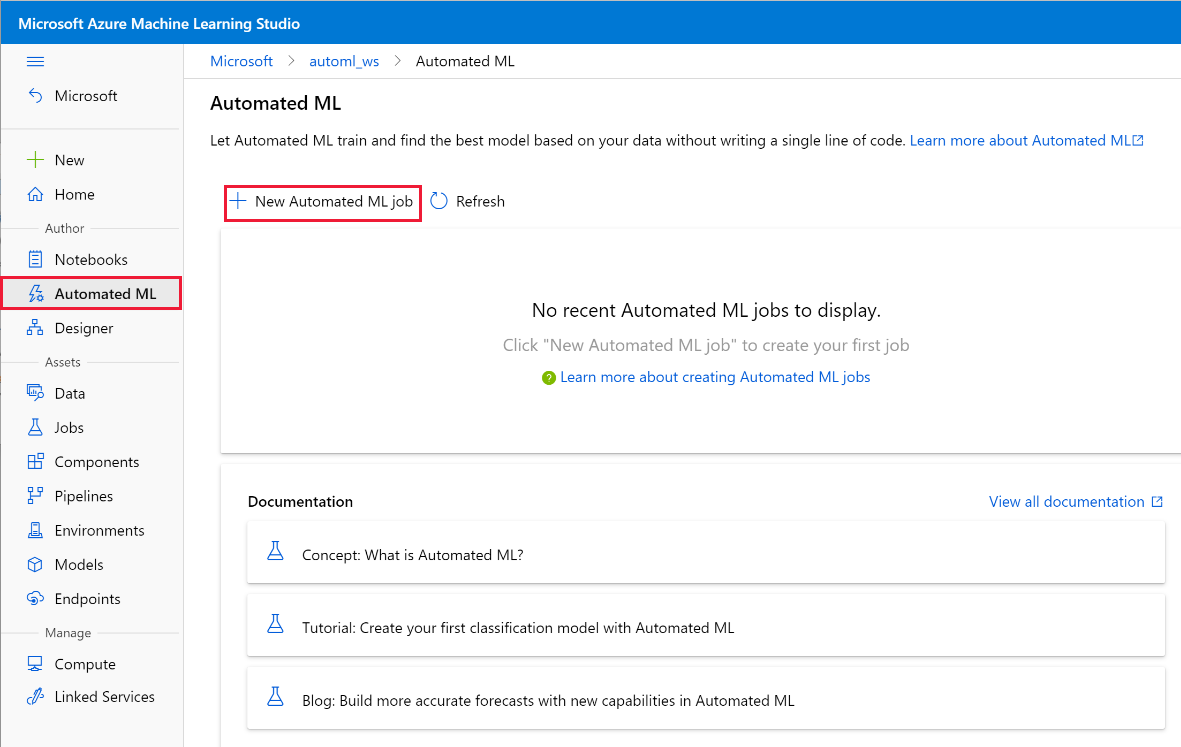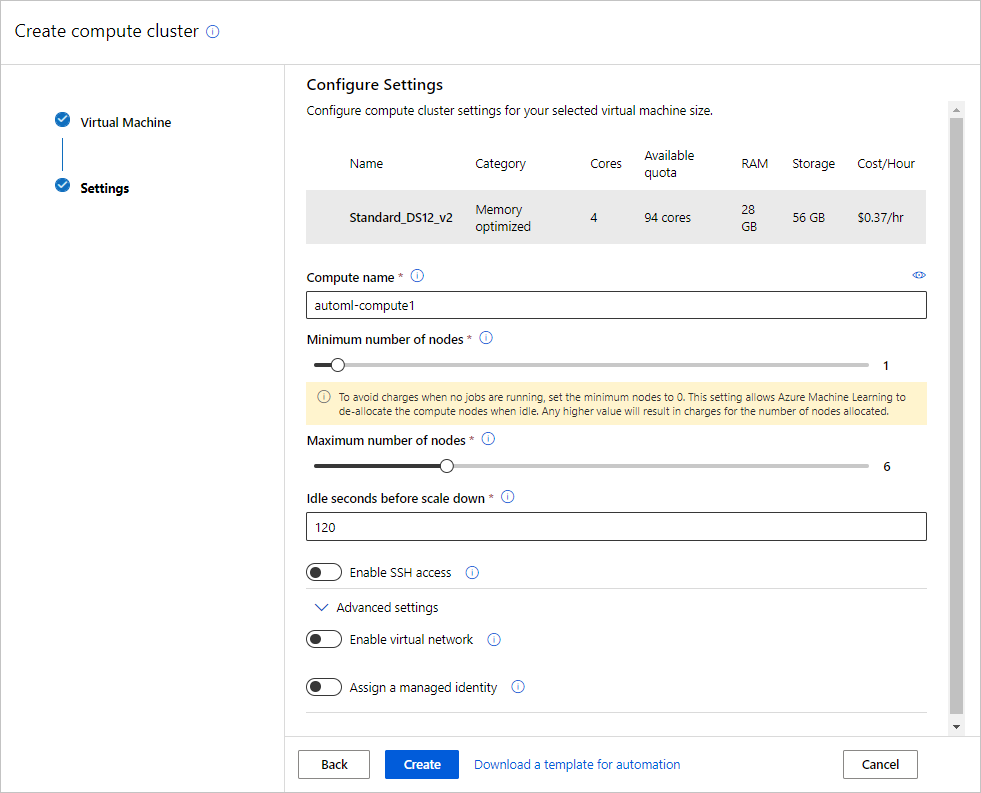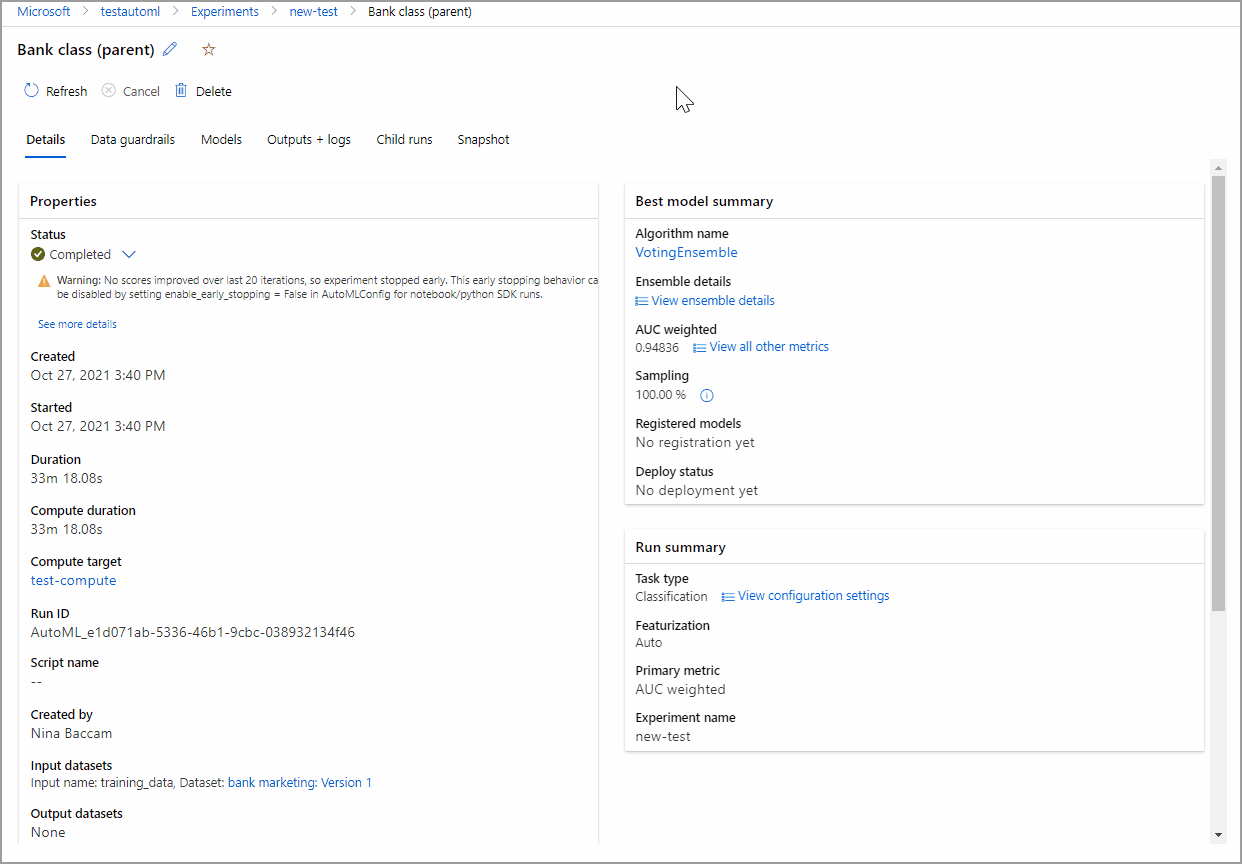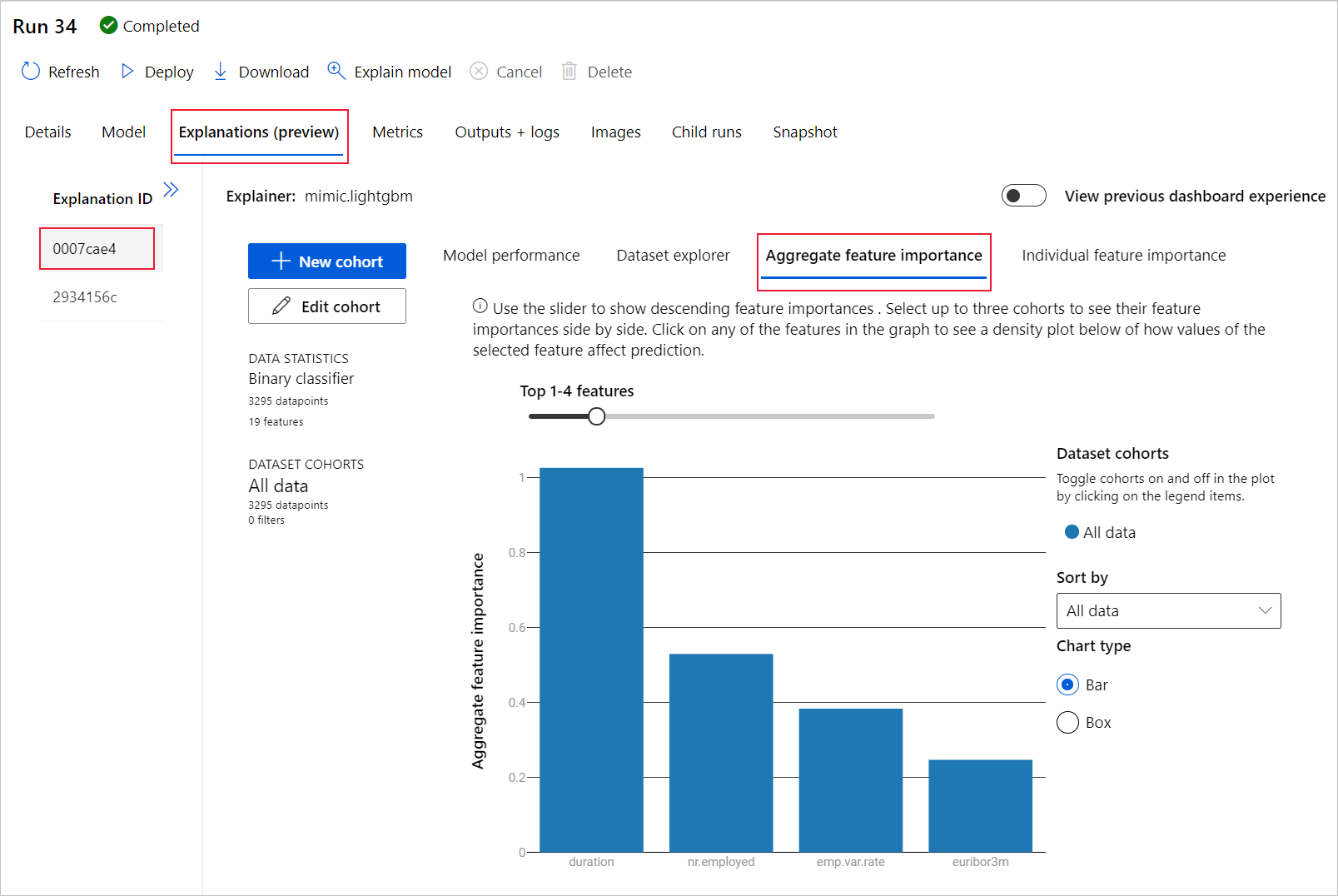ملاحظة
يتطلب الوصول إلى هذه الصفحة تخويلاً. يمكنك محاولة تسجيل الدخول أو تغيير الدلائل.
يتطلب الوصول إلى هذه الصفحة تخويلاً. يمكنك محاولة تغيير الدلائل.
في هذا البرنامج التعليمي، ستتعلم كيفية تدريب نموذج تصنيف بدون تعليمة برمجية آلية (AutoML) باستخدام التعلم الآلي من Azure في استوديو التعلم الآلي من Azure. يتوقع نموذج التصنيف هذا ما إذا كان العميل يشترك في وديعة محددة المدة مع مؤسسة مالية.
باستخدام التعلم الآلي التلقائي، يمكنك أتمتة المهام كثيفة الوقت بعيدا. يتكرر التعلم الآلي المؤتمت بسرعة عبر العديد من مجموعات الخوارزميات والمعلمات الفائقة لمساعدتك في العثور على أفضل نموذج بناءً على مقياس النجاح الذي تختاره.
لا تكتب أي تعليمة برمجية في هذا البرنامج التعليمي. يمكنك استخدام واجهة الاستوديو لإجراء التدريب. ستتعلم كيفية القيام بالمهام التالية:
- إنشاء مساحة عمل "التعلم الآلي من Azure"
- تشغيل تجربة التعلم الآلي المؤتمتة
- استكشاف تفاصيل النموذج
- نشر النموذج الموصى به
المتطلبات الأساسية
اشتراك Azure. إذا لم يكن لديك اشتراك Azure، فبادر بإنشاء حساب مجاني.
قم بتنزيل ملف البيانات bankmarketing_train.csv. يشير العمود y إلى ما إذا كان العميل مشتركاً في وديعة محددة الأجل، والتي تم تحديدها لاحقاً على أنها العمود المستهدف للتنبؤات في هذا البرنامج التعليمي.
ملاحظة
يتم توفير مجموعة بيانات التسويق المصرفي هذه بموجب ترخيص المشاع الإبداعي (CCO: المجال العام). أي حقوق في محتويات قاعدة البيانات الفردية مرخصة بموجب ترخيص محتويات قاعدة البيانات ومتاحة على Kaggle. كانت مجموعة البيانات هذه متاحة في الأصل ضمن قاعدة بيانات التعلم الآلي UCI.
[مورو وآخرون، 2014]، إس مورو، وبي كورتيز، وبي ريتا. نهج قائم على البيانات للتنبؤ بنجاح التسويق البنكي عبر الهاتف. أنظمة دعم القرار، إلسفير، 62:22-31، يونيو 2014.
إنشاء مساحة عمل
تعد مساحة عمل التعلم الآلي من Azure مورداً أساسياً في السحابة التي تستخدمها لتجربة نماذج التعلم الآلي وتدريبها وتوزيعها. وهي تربط اشتراك Azure ومجموعة الموارد بعنصر يتم استهلاكه بسهولة في الخدمة.
أكمل الخطوات التالية لإنشاء مساحة عمل ومتابعة البرنامج التعليمي.
سجل الدخول إلى Azure Machine Learning Studio.
حدد إنشاء مساحة عمل.
توفير المعلومات التالية لتكوين مساحة العمل الجديدة:
الحقل وصف اسم مساحة العمل أدخل اسمًا فريدًا يعرف مساحة العمل. يجب أن تكون الأسماء فريدة عبر مجموعة الموارد. استخدم اسمًا يسهل تذكره والتمييز بينه وبين مساحات العمل التي أنشأها الآخرون. اسم مساحة العمل حساس لحالة الأحرف. الاشتراك حدد اشتراك Azure الذي تريد استخدامه. مجموعة الموارد استخدم مجموعة الموارد الموجودة في اشتراكك، أو أدخل اسمًا لإنشاء مجموعة موارد جديدة. تحتفظ مجموعة الموارد بالموارد ذات الصلة الخاصة بحل Azure. أنت بحاجة إلى دور مساهم أو مالك لاستخدام مجموعة موارد موجودة. لمزيد من المعلومات، راجع إدارة الوصول إلى مساحة عمل التعلم الآلي من Azure. المنطقة حدد منطقة Azure الأقرب إلى المستخدمين وموارد البيانات لإنشاء مساحة العمل الخاصة بك. حدد Create لإنشاء مساحة العمل.
لمزيد من المعلومات حول موارد Azure، راجع إنشاء مساحة العمل.
للحصول على طرق أخرى لإنشاء مساحة عمل في Azure، قم بإدارة مساحات عمل التعلم الآلي من Azure في المدخل أو باستخدام Python SDK (v2).
إنشاء وظيفة التعلم الآلي تلقائية
أكمل خطوات إعداد التجربة التالية وتشغيلها باستخدام استوديو التعلم الآلي من Azure في https://ml.azure.com. Machine Learning Studio هو واجهة ويب موحدة تتضمن أدوات التعلم الآلي لتنفيذ سيناريوهات علوم البيانات لممارسي علوم البيانات من جميع مستويات المهارات. الاستوديو غير مدعوم على مستعرضات Internet Explorer.
حدد اشتراكك ومساحة العمل التي قمت بإنشائها.
في جزء التنقل، حدد Authoring>Automated ML.
نظرا لأن هذا البرنامج التعليمي هو أول تجربة ML تلقائية، فسترى قائمة فارغة وارتباطات إلى الوثائق.
حدد وظيفة التعلم الآلي الجديدة.
في أسلوب التدريب، حدد تدريب تلقائيا، ثم حدد بدء تكوين الوظيفة.
في الإعدادات الأساسية، حدد إنشاء جديد، ثم بالنسبة إلى اسم التجربة، أدخل my-1st-automl-experiment.
حدد التالي لتحميل مجموعة البيانات الخاصة بك.
إنشاء مجموعة بيانات وتحميلها كأصل بيانات
قبل تكوين تجربتك، قم بتحميل ملف البيانات إلى مساحة العمل الخاصة بك في شكل أصل بيانات التعلم الآلي من Azure. بالنسبة لهذا البرنامج التعليمي، يمكنك التفكير في أصل البيانات كمجموعة بيانات لوظيفة التعلم الآلي التلقائي. يتيح لك القيام بذلك التأكد من تنسيق بياناتك بشكل مناسب لتجربتك.
في نوع المهمة والبيانات، لتحديد نوع المهمة، اختر تصنيف.
ضمن تحديد البيانات، اختر إنشاء.
في نموذج نوع البيانات ، امنح أصل البيانات اسما وقدم وصفا اختياريا.
بالنسبة إلى النوع، حدد جدولي. لا تدعم واجهة التعلم الآلي المؤتمتة حاليا سوى TabularDatasets.
حدد التالي.
في نموذج مصدر البيانات ، حدد من الملفات المحلية. حدد التالي.
في نوع التخزين الوجهة، حدد مخزن البيانات الافتراضي الذي تم إعداده تلقائيا أثناء إنشاء مساحة العمل: workspaceblobstore. يمكنك تحميل ملف البيانات إلى هذا الموقع لجعله متوفرا لمساحة العمل الخاصة بك.
حدد التالي.
في تحديد ملف أو مجلد، حدد تحميل الملفات أو المجلد>تحميل الملفات.
اختر ملف bankmarketing_train.csv على الكمبيوتر المحلي لديك. لقد قمت بتنزيل هذا الملف كشرط أساسي.
حدد التالي.
عند انتهاء التحميل، يتم ملء منطقة معاينة البيانات استنادا إلى نوع الملف.
في نموذج الإعدادات ، راجع قيم بياناتك. ثم حدد التالي.
الحقل وصف قيمة البرنامج التعليمي تنسيق المِلَف يحدد تخطيط ونوع البيانات المخزنة في ملف. محدد المحدِد حرف واحد أو أكثر لتحديد الحد بين مناطق منفصلة ومستقلة في نص عادي أو تدفقات بيانات أخرى. فاصلة الترميز يحدد أي جزء من جدول مخطط الأحرف لاستخدامه في قراءة مجموعة البيانات الخاصة بك. UTF-8 رؤوس الأعمدة يشير إلى كيفية التعامل مع رؤوس مجموعة البيانات، إن وجدت. تحتوي كافة الملفات على نفس الرؤوس تخطي الصفوف يشير إلى عدد الصفوف التي تم تخطيها في مجموعة البيانات، إن وجدت. بلا يتيح نموذج Schema مزيدًا من التكوين لبياناتك لهذه التجربة. على سبيل المثال، حدد مفتاح التبديل لـ day_of_week، حتى لا يتم تضمينه. حدد التالي.
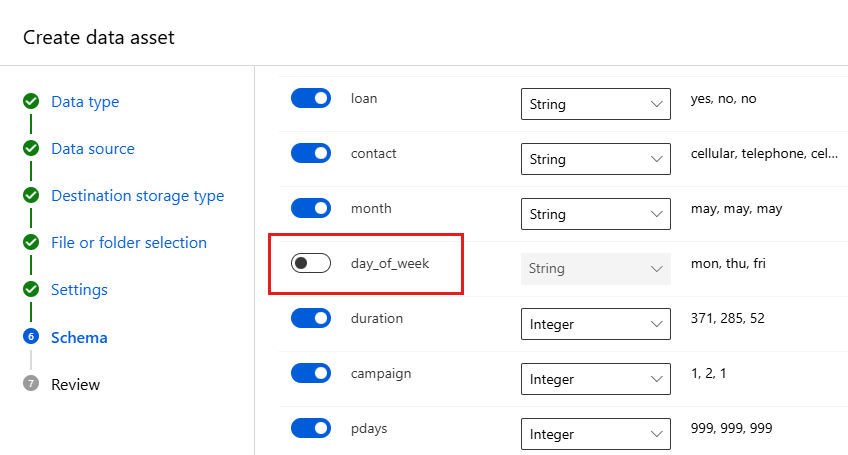
في نموذج مراجعة ، تحقق من معلوماتك، ثم حدد إنشاء.
حدد مجموعة البيانات من القائمة.
راجع البيانات عن طريق تحديد أصل البيانات والنظر في علامة تبويب المعاينة . تأكد من أنه لا يتضمن day_of_week وحدد إغلاق.
حدد التالي للمتابعة إلى إعدادات المهمة.
تكوين الوظيفة
بعد تحميل البيانات وتكوينها، يمكنك إعداد تجربتك. يتضمن هذا الإعداد مهام تصميم التجربة، مثل تحديد حجم بيئة الحوسبة وتحديد العمود الذي تريد التنبؤ به.
قم بتعبئة نموذج إعدادات المهمة كما يلي:
حدد y (String) ك العمود الهدف، وهو ما تريد توقعه. يشير هذا العمود إلى ما إذا كان العميل قد اشترك في وديعة لأجل أم لا.
حدد View additional configuration settings، وقم بتعبئة الحقول على النحو التالي. هذه الإعدادات هي للتحكم بشكل أفضل في مهمة التدريب. بخلاف ذلك، يتم تطبيق الإعدادات الافتراضية بناءً على اختيار التجربة والبيانات.
تكوينات إضافية وصف قيمة البرنامج التعليمي المقياس الأساسي مقياس التقييم المستخدم لقياس خوارزمية التعلم الآلي. AUCWeighted شرح أفضل نموذج يعرض إمكانية الشرح تلقائيًا على أفضل نموذج تم إنشاؤه بواسطة التعلم الآلي المؤتمت. تمكين النماذج المحظورة الخوارزميات التي تريد استبعادها من وظيفة التدريب بلا حدد حفظ.
ضمن التحقق من الصحة والاختبار:
- بالنسبة لنوع التحقق من الصحة، حدد k-fold cross-validation.
- بالنسبة إلى عدد عمليات التحقق المتقاطعة، حدد 2.
حدد التالي.
حدد compute cluster كنوع جهازك الكمبيوتر.
يتمثل هدف الحساب في بيئة مورد محلية أو مستندة إلى سحابة تستخدم لتشغيل البرنامج النصي التدريبي أو تستضيف توزيع الخدمة. بالنسبة لهذه التجربة، يمكنك إما تجربة حساب بلا خادم مستند إلى السحابة (معاينة) أو إنشاء حساب خاص بك مستند إلى السحابة.
ملاحظة
لاستخدام الحوسبة بلا خادم، قم بتمكين ميزة المعاينة، وحدد Serverless، وتخطي هذا الإجراء.
لإنشاء هدف الحساب الخاص بك، في Select compute type، حدد Compute cluster لتكوين هدف الحساب الخاص بك.
قم بتعبئة نموذج الجهاز الظاهري لإعداد الحساب الخاص بك. حدد جديد.
الحقل وصف قيمة البرنامج التعليمي مكان منطقتك التي ترغب في تشغيل الجهاز منها غرب الولايات المتحدة 2 مستوى الجهاز الظاهري حدد الأولوية اللازمة للتجربتك مخصصة نوع الجهاز الظاهري حدد نوع الجهاز الظاهري لحسابك. CPU (وحدة المعالجة المركزية) حجم الجهاز الظاهري حدد حجم الجهاز الظاهري لحسابك. يتم توفير قائمة بالأحجام الموصى بها بناءً على بياناتك ونوع تجربتك. Standard_DS12_V2 حدد التالي للانتقال إلى نموذج الإعدادات المتقدمة .
الحقل وصف قيمة البرنامج التعليمي اسم الحساب اسم فريد يعرّف سياق الحساب الخاص بك. الحوسبة التلقائية الحد الأدنى / الحد الأقصى للعقد بالنسبة لبيانات ملف التعريف، يجب عليك تحديد عقدة واحدة أو أكثر. الحد الأدنى للعقد: 1
الحد الأقصى للعقد: 6فترة الخمول بالثواني قبل تصغير الحجم وقت الخمول قبل تصغير حجم نظام المجموعة تلقائيًا إلى الحد الأدنى لعدد العقد. 120 (افتراضي) الإعدادات المتقدمة الإعدادات الخاصة بتكوين شبكة ظاهرية واعتمادها لتجربتك. بلا حدد إنشاء.
قد يستغرق إنشاء حساب دقائق حتى يكتمل.
بعد الإنشاء، حدد هدف الحساب الجديد من القائمة. حدد التالي.
حدد إرسال مهمة التدريب لتشغيل التجربة. تفتح شاشة نظرة عامة مع الحالة في الأعلى مع بدء إعداد التجربة. يتم تحديث هذه الحالة مع تقدم التجربة. تظهر الإعلامات أيضا في الاستوديو لإعلامك بحالة تجربتك.
هام
يستغرق التحضير 10 - 15 دقيقة لتحضير تشغيل التجربة. بمجرد التشغيل، يستغرق الأمر "2-3 minutes more for each iteration".
في الإنتاج، من المحتمل أن تفوق ذلك قليلاً. ولكن بالنسبة لهذا البرنامج التعليمي، يمكنك البدء في استكشاف الخوارزميات المختبرة في علامة التبويب Models أثناء اكتمالها بينما تستمر الخوارزميات الأخرى في التشغيل.
اكتشاف النماذج
انتقل إلى علامة التبويب Models + child jobs لمشاهدة الخوارزميات (النماذج) التي تم اختبارها. بشكل افتراضي، تقوم الوظيفة بطلب النماذج حسب درجة القياس عند اكتمالها. بالنسبة لهذا البرنامج التعليمي، يكون النموذج الذي يسجل أعلى الدرجات استنادا إلى مقياس AUCWeighted المختار في أعلى القائمة.
أثناء انتظارك حتى تنتهي جميع نماذج التجربة، حدد Algorithm name لنموذج مكتمل لاستكشاف تفاصيل أدائه. حدد علامة التبويب Overview و Metrics للحصول على معلومات حول الوظيفة.
يعرض الرسم المتحرك التالي خصائص النموذج المحدد والمقاييس ومخططات الأداء.
عرض تفسيرات النموذج
أثناء انتظار اكتمال النماذج، يمكنك أيضاً إلقاء نظرة على تفسيرات النموذج ومعرفة ميزات البيانات (الخام أو المهندسة) التي أثرت على تنبؤات نموذج معين.
يمكن إنشاء تفسيرات النموذج هذه عند الطلب. تلخص لوحة معلومات تفسيرات النموذج التي تعد جزءا من علامة التبويب Explanations (preview) هذه التفسيرات.
لإنشاء تفسيرات النموذج:
في ارتباطات التنقل في أعلى الصفحة، حدد اسم المهمة للعودة إلى شاشة النماذج .
حدد علامة التبويب Models + child jobs .
بالنسبة لهذا البرنامج التعليمي، حدد نموذج MaxAbsScaler, LightGBM الأول.
حدد شرح النموذج. يظهر جزء Explain model إلى اليمين.
حدد نوع الحساب الخاص بك ثم حدد المثيل أو نظام المجموعة: automl-compute الذي قمت بإنشائه مسبقا. يبدأ هذا الحساب مهمة تابعة لإنشاء تفسيرات النموذج.
حدد إنشاء. تظهر رسالة نجاح خضراء.
ملاحظة
يستغرق تشغيل قابلية التفسير من 2-5 دقائق تقريبًا لإكماله.
حدد Explanations (preview). تملأ علامة التبويب هذه بعد اكتمال تشغيل قابلية الشرح.
على اليسار، قم بتوسيع الجزء. ضمن الميزات، حدد الصف الذي يقول raw.
حدد علامة التبويب Aggregate feature importance . يوضح هذا المخطط ميزات البيانات التي أثرت على تنبؤات النموذج المحدد.
في هذا المثال، يبدو أن المدة لها التأثير الأكبر على تنبؤات هذا النموذج.
توزيع أفضل نموذج
تتيح لك واجهة التعلم الآلي التلقائي نشر أفضل نموذج كخدمة ويب. النشر هو تكامل النموذج حتى يتمكن من التنبؤ بالبيانات الجديدة وتحديد مجالات الفرصة المحتملة. بالنسبة لهذه التجربة، يشير التوزيع في خدمة ويب إلى أن المؤسسة المالية لديها الآن حل ويب متكرر وقابل للتوسع لتحديد العملاء المحتملين للودائع ذات الأجل الثابت.
تحقق لمعرفة ما إذا كان تشغيل التجربة قد اكتمل أم لا. للقيام بذلك، انتقل مرة أخرى إلى صفحة المهمة الأصل عن طريق تحديد اسم الوظيفة في أعلى الشاشة. تظهر حالة مكتملة في أعلى يسار الشاشة.
بعد اكتمال تشغيل التجربة، يتم ملء صفحة التفاصيل بقسم ملخص أفضل نموذج . في سياق التجربة هذا، يعتبر VotingEnsemble أفضل نموذج، استنادا إلى مقياس AUCWeighted .
نشر هذا النموذج. يستغرق النشر حوالي 20 دقيقة لإكماله. تستلزم عملية النشر عدة خطوات بما في ذلك تسجيل النموذج وتوليد الموارد وتكوينها لخدمة الويب.
حدد VotingEnsemble لفتح صفحة خاصة بالنموذج.
حدد Deploy>Web service.
قم بتعبئة جزء "Deploy a model" كما يلي:
الحقل قيمة اسم my-automl-deploy وصف أول عملية توزيع لتجربة التعلم الآلي المؤتمتة نوع الحساب حدد مثيل حاوية Azure تمكين المصادقة تعطيل. استخدام أصول التوزيع المخصصة تعطيل. يسمح بإنشاء ملف برنامج التشغيل الافتراضي (برنامج نصي لتسجيل النقاط) وملف البيئة تلقائيا. على سبيل المثال، استخدم الإعدادات الافتراضية المتوفرة في القائمة خيارات متقدمة .
حدد Deploy.
تظهر رسالة نجاح خضراء في أعلى شاشة المهمة . في جزء ملخص النموذج ، تظهر رسالة حالة ضمن حالة التوزيع. حدد Refresh دورياً للتحقق من حالة التوزيع.
لديك خدمة ويب تشغيلية لإنشاء تنبؤات.
تابع إلى المحتوى ذي الصلة لمعرفة المزيد حول كيفية استهلاك خدمة الويب الجديدة، واختبار توقعاتك باستخدام Power BI المضمن في دعم التعلم الآلي من Azure.
تنظيف الموارد
تعد ملفات التوزيع أكبر من ملفات البيانات والتجارب، لذا فإن تخزينها يكلف أكثر. إذا كنت تريد الاحتفاظ مساحة العمل وملفات التجربة، فاحذف ملفات النشر فقط لتقليل التكاليف إلى حسابك. إذا كنت لا تخطط لاستخدام أي من الملفات، فاحذف مجموعة الموارد بأكملها.
احذف نسخة النشر
حذف مثيل النشر فقط من التعلم الآلي من Azure على https://ml.azure.com/.
انتقل إلى Azure Machine Learning. انتقل إلى مساحة العمل الخاصة بك وضمن جزء Assets ، حدد Endpoints.
حدد التوزيع الذي تريد حذفه، وحدد Delete.
حدد Proceed.
حذف مجموعة الموارد
هام
يمكن استخدام الموارد التي قمت بإنشائها كمتطلبات أساسية لبرامج تعليمية أخرى في Azure ومقالات إرشادية.
إذا كنت لا تخطط لاستخدام الموارد التي أنشأتها، فاحذفها، حتى لا تتحمل أي رسوم:
في مدخل Microsoft Azure، في مربع البحث، أدخل Resource groups وحددها من النتائج.
من القائمة، حدد مجموعة الموارد التي أنشأتها.
في صفحة Overview ، حدد Delete resource group.
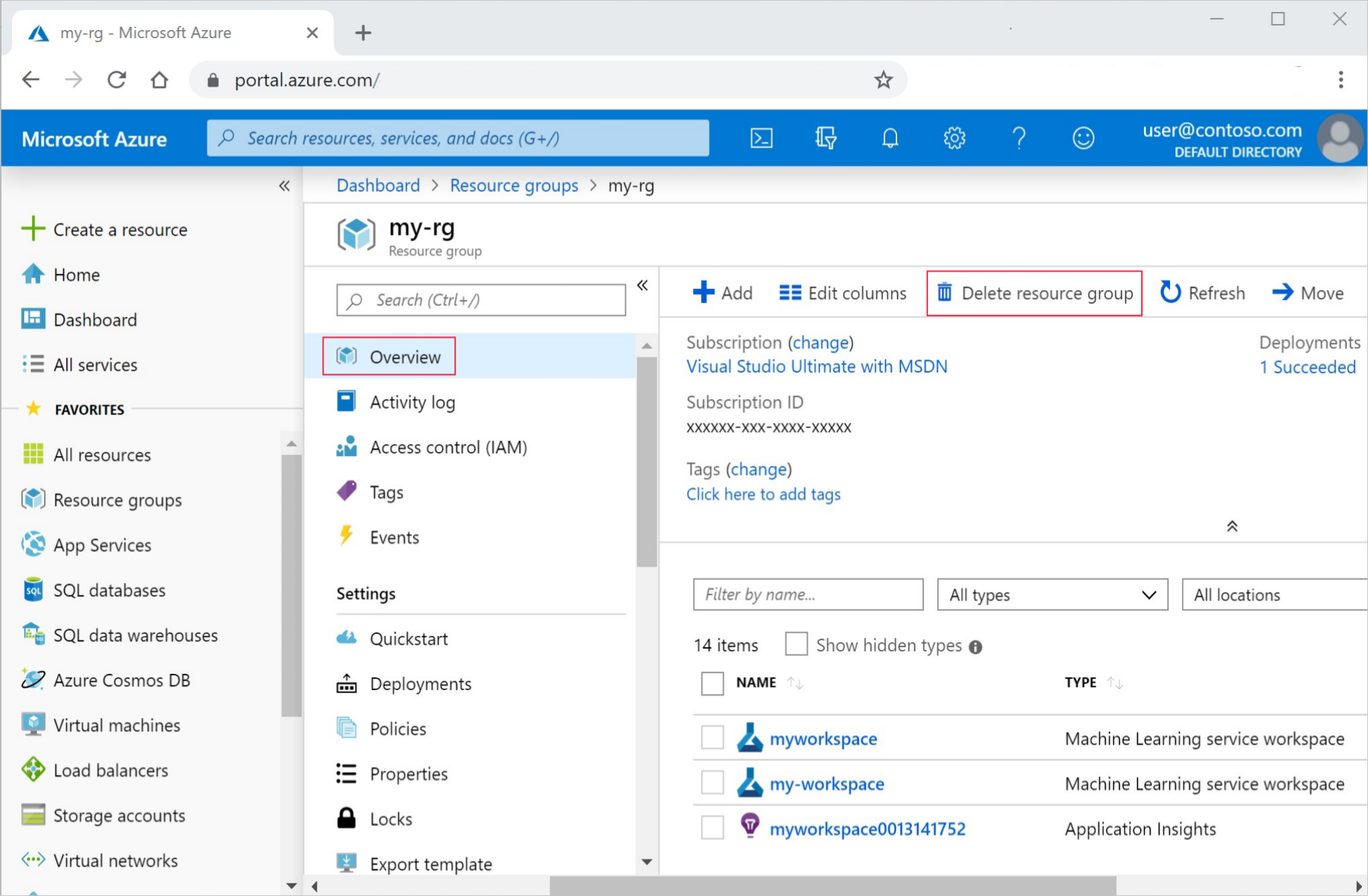
أدخل اسم مجموعة الموارد. ثم حدد حذف.
المحتويات ذات الصلة
في هذا البرنامج التعليمي للتعلم الآلي المؤتمت، استخدمت واجهة ML المؤتمت للتعلم الآلي من Azure لإنشاء نموذج تصنيف وتوزيعه. لمزيد من المعلومات والخطوات التالية، راجع هذه الموارد:
- تعرف على المزيد حول التعلم الآلي المؤتمت.
- تعرف على مقاييس التصنيف والمخططات البيانية: مقالة تقييم نتائج تجربة التعلم الآلي التلقائي .
- تعرف على المزيد حول كيفية إعداد AutoML ل NLP.
جرب أيضًا التعلم الآلي لأنواع النماذج الأخرى هذه:
- للحصول على مثال بدون تعليمات برمجية للتنبؤ، راجع البرنامج التعليمي: التنبؤ بالطلب مع التعلم الآلي التلقائي بدون تعليمات برمجية في استوديو التعلم الآلي من Azure.
- للحصول على مثال التعليمات البرمجية الأول لنموذج الكشف عن الكائنات، راجع البرنامج التعليمي: تدريب نموذج الكشف عن الكائنات باستخدام AutoML وPython.